4.3 创建设备映像
您可以创建设备的映像,将映像应用到设备,并在设备上运行映像脚本。ZENworks Configuration Management 将于设备启动时,使用其“预引导服务”功能来执行这些映像任务。
4.3.1 设置预引导服务
要使用预引导服务,您需要完成以下几节中的任务:
在设备上启用 PXE
“预引导服务”要求在所有要取得映像或应用映像的受管设备上都启用 PXE(预引导执行环境)。
要检查设备上是否启用了 PXE,请重启动设备并选择引导选项(大多数设备上都是按 F12 键)。如果设备上有网络引导选项,则说明已启用 PXE。
如果设备上未启用 PXE,请编辑设备 BIOS 以启用 PXE。要确保设备每次启动时 PXE 环境都可用,您还可以更改引导顺序,让 NIC(网络接口卡)选项列于其他引导选项之前。
设置映像服务器
“映像服务器”是设备的 PXE 引擎要连接的 PXE 服务器。要让“ZENworks 服务器”充当“映像服务器”,只需启动“ZENworks 服务器”上的 Proxy DHCP Service 即可。启动该服务时,还应将启动类型从“手动”更改为“自动”,这样每当服务器重引导时就会启动该服务。
配置第三方映像设置
如果要使用第三方映像解决方案,则必须在“ZENworks 控制中心”中配置“第三方映像设置”。ZENworks 支持以下第三方映像工具:
-
使用 WIM 映像文件格式和 WINPE 作为分发包的 Microsoft* ImageX
-
使用 Ghost 映像文件格式和 WINPE 作为分发包的 Symantec* Ghost
ZENworks 第三方映像只支持 PXE 作为引导机制。
配置第三方映像设置:
-
确保在运行“ZENworks 控制中心”的设备上已安装 Microsoft Windows 自动安装工具包 1.0/1.1 (WAIK)。
可以从 Microsoft 下载中心网站免费下载 WAIK。
-
(条件)如果要在 64 位设备上运行“ZENworks 控制中心”,请将 WAIK 安装路径\Windows AIK\Tools\x86 追加到 Windows 系统环境变量 Path。
-
在“ZENworks 控制中心”配置第三方映像设置。
-
在“ZENworks 控制中心”内,单击选项卡。
-
在面板中,单击 > > 面板。
-
在选项中,单击
 上载 WIM 映像文件。在“上载 WIM 映像文件”对话框中,执行以下操作
上载 WIM 映像文件。在“上载 WIM 映像文件”对话框中,执行以下操作
-
单击以浏览并选择 winpe.wim。
默认情况下,winpe.wim 安装于 \waik\tools\petools\x86 中。
注:如果此设备上尚未安装 Novell File Upload Extension,则必须先安装才能浏览并上载要安装的目录。
-
单击。
将映像文件从服务器下载到运行“ZENworks 控制中心”的设备中,以及将文件从设备上载到服务器。字段中会显示下载和上载文件的进度。
-
-
在 选项中,单击
 浏览并选择运行“ZENworks 控制中心”的设备上安装的 Microsoft 映像引擎 (imagex.exe)。默认情况下,imagex.exe 安装于 \waik\tools\x86 中。
浏览并选择运行“ZENworks 控制中心”的设备上安装的 Microsoft 映像引擎 (imagex.exe)。默认情况下,imagex.exe 安装于 \waik\tools\x86 中。
-
在选项中,单击
 浏览并选择网络中任一设备上随 Ghost 解决方案一起安装的 Symantec Ghost 引擎 (ghost32.exe)。
浏览并选择网络中任一设备上随 Ghost 解决方案一起安装的 Symantec Ghost 引擎 (ghost32.exe)。
-
配置第三方映像引擎设置之后,单击。
-
单击查看管理区域中所有“主服务器”上的内容复制状态。仅当状态为时,才必须开始映像操作。
重要说明:仅当状态为时,才必须开始映像操作。
-
-
在设备上启用 PXE。
-
确保在“映像服务器”或另一台网络服务器上有标准的 DHCP 服务器。
4.3.2 取得映像
-
在“ZENworks 控制中心”内,单击选项卡。
-
浏览服务器或工作站文件夹,直至找到要取得其映像的设备。
-
单击设备可以显示其细节。
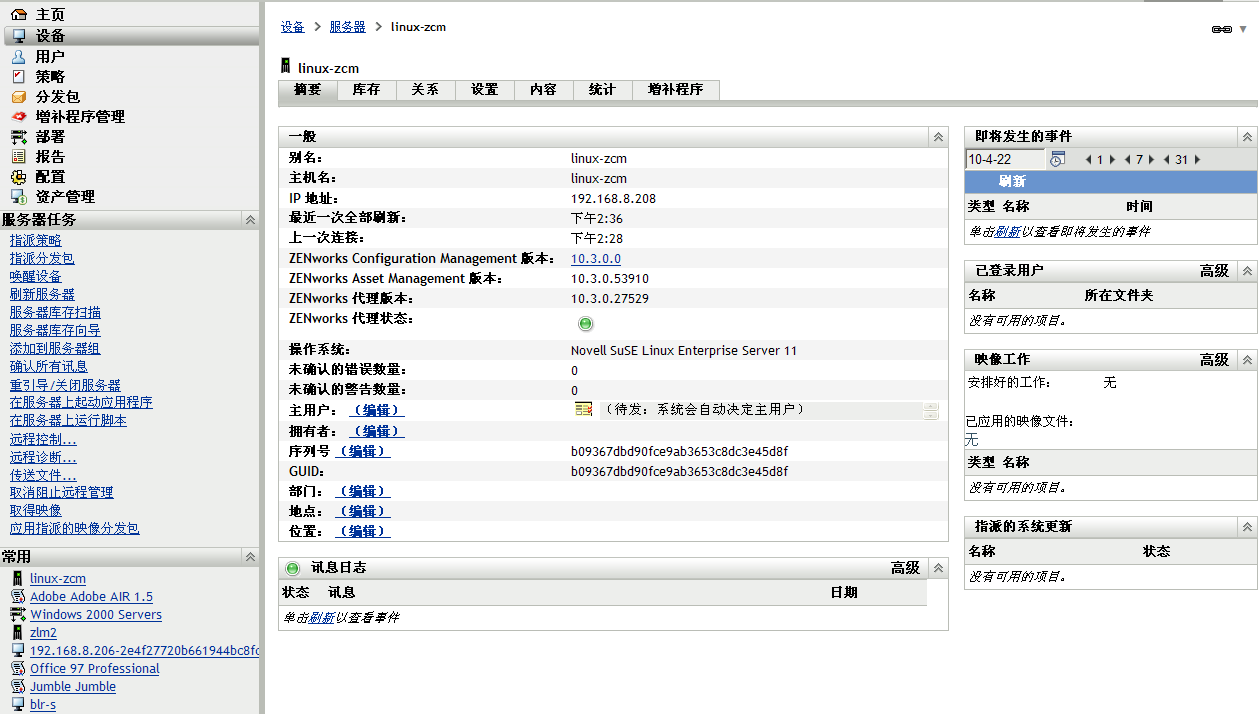
-
在左侧导航窗格的任务列表中,单击以起动“取得映像向导”。
-
在“文件信息”页中填写以下字段,然后单击。
映像格式: 选择设备所需映像的格式
服务器和文件路径: 单击
 图标显示“服务器和路径信息”对话框。配置下列选项。
图标显示“服务器和路径信息”对话框。配置下列选项。
-
服务器对象/IP/DNS: 单击
 图标浏览并选择对象、主服务器的 IP 地址 或 DNS 名称或提升为映像服务器角色的设备。
图标浏览并选择对象、主服务器的 IP 地址 或 DNS 名称或提升为映像服务器角色的设备。
-
服务器上的文件路径: 单击
 图标浏览并选择映像文件。映像文件扩展名必须为 .zmg,表示它是有效的 ZENworks 映像文件。
图标浏览并选择映像文件。映像文件扩展名必须为 .zmg,表示它是有效的 ZENworks 映像文件。
注:如果为 Linux 配置了具有 DHCP 的多个搜索域,并且服务器位于 Windows 上,您将无法浏览指定的文件系统。
映像文件的共享网络路径: 指定要在其中保存 .wim 或 .gho 文件。目录必须是 Windows 共享或 Linux SMB 或 CIFS 共享。
如果此设备上尚未安装 Novell File Upload Extension,则必须先安装才能浏览并上载要安装的目录。
映像文件名: 指定保存 .wim 或 .gho 文件的文件名。系统只会针对 Windows 映像格式 (.wim) 和 Ghost 映像格式 (.gho) 显示此选项。
网络身份凭证: 单击
 浏览并选择用来访问包含 .wim 文件的设备的网络身份凭证。系统只会针对 Windows 映像格式 (.wim) 和 Ghost Image 格式 (.gho) 显示此选项。
浏览并选择用来访问包含 .wim 文件的设备的网络身份凭证。系统只会针对 Windows 映像格式 (.wim) 和 Ghost Image 格式 (.gho) 显示此选项。
使用压缩: 必须进行压缩。选择下列操作之一:
-
均衡: 在平均重映像速度和映像文件的可用磁盘空间之间自动均衡压缩。系统只会针对 ZENworks 映像格式显示此选项
-
无: 系统只会针对 Windows Image 格式和 Ghost Image 格式显示此选项。
-
优化速度: 优化压缩以实现最快重映像。如果要考虑 CPU 速度,请使用此选项。
-
优化空间: 优化压缩以尽量降低映像文件的大小,节省磁盘空间。这样做可能会造成重映像时间较长。
是 ZENworks 映像格式的默认选项,是 Windows Image 格式和 Ghost Image 格式的默认选项。
创建映像分发包: 请勿选中此字段。
-
-
查看“映像文件摘要”页上的信息,单击,然后单击。
因为映像任务是由“预引导服务”所完成,所以下次设备重引导时就会取得设备的映像。设备“摘要”页上的“映像工作”面板会显示该工作已做了安排。完成工作后,该任务会从此面板中去除。
-
要立即重引导设备并初始化映像工作,请单击左侧导航面板中的(或)。
取得映像所需的时间取决于设备驱动器的大小。
4.3.3 应用映像
要将映像应用到设备,可以使用“创建新分发包向导”创建“映像”分发包。分发包中包含要应用的映像。该向导不仅可以帮助您创建分发包,还可以让您将所创建的分发包指派给设备。创建“映像”分发包后,您就可以初始化映像工作。
创建 ZENworks 映像分发包
要在设备上恢复 ZENworks 映像,您必须创建 ZENworks 映像分发包。
-
在“ZENworks 控制中心”内,单击选项卡。
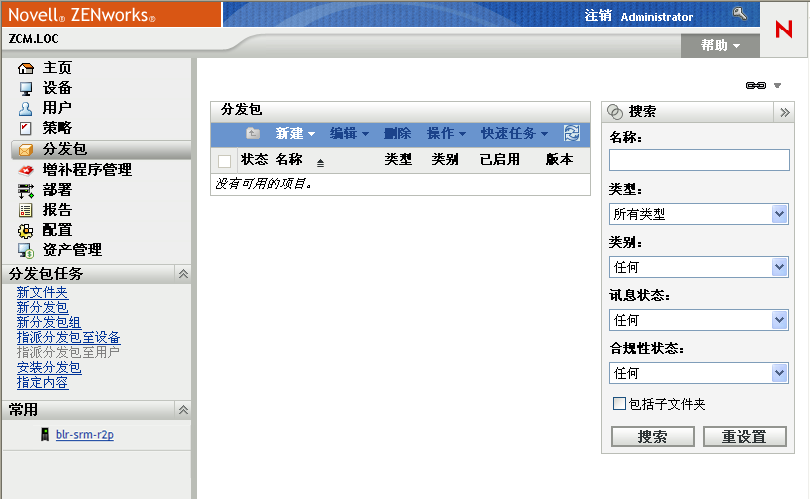
-
在“分发包”面板中,单击 > 以起动“创建新分发包向导”。
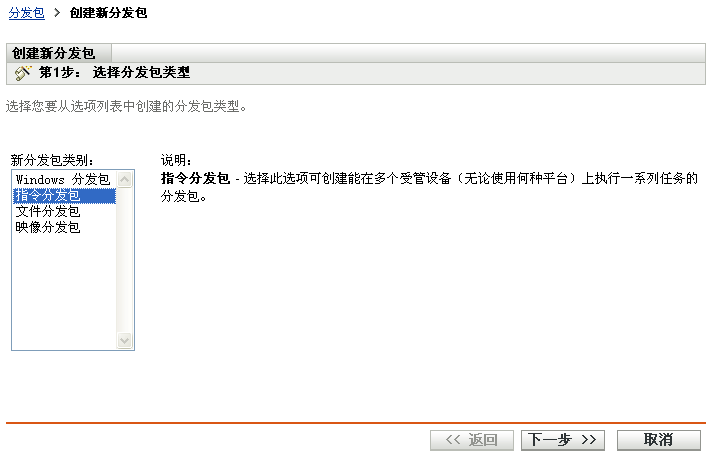
-
在“选择分发包类型”页上,选择,然后单击。
-
在“选择分发包类别”页上,选择 ,然后单击。
-
使用下表中的信息填写各字段,以完成向导。
创建第三方映像分发包
要恢复第三方映像,您必须创建第三方映像分发包。
-
在“ZENworks 控制中心”内,单击选项卡。
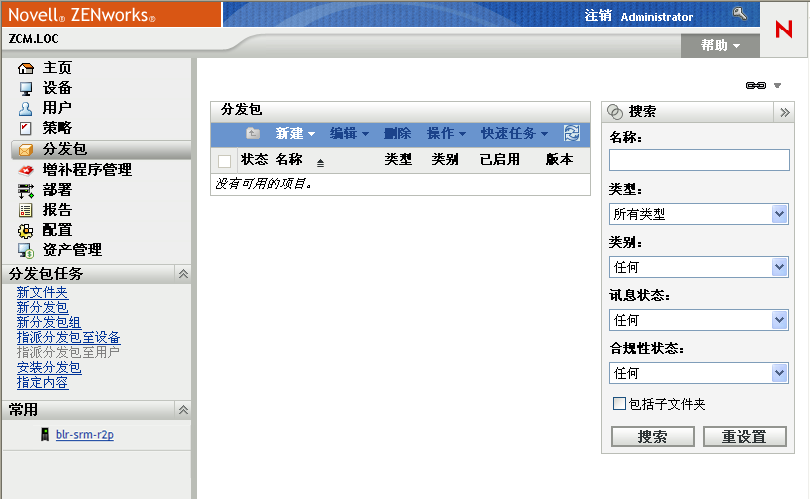
-
在“分发包”面板中,单击 > 以起动“创建新分发包向导”。
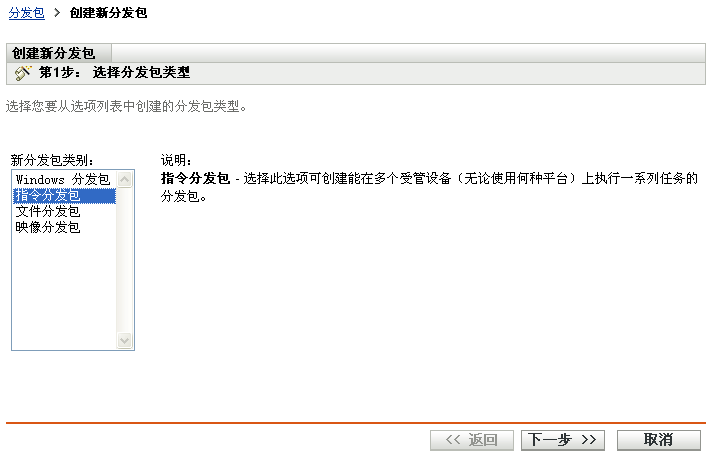
-
在“选择分发包类型”页上,选择,然后单击。
-
在“选择分发包类别”页上,选择,然后单击。
-
使用下表中的信息填写各字段,以完成向导。
初始化映像工作
-
在“ZENworks 控制中心”内,单击选项卡。
-
浏览服务器或工作站文件夹,直至找到要应用映像的设备。
-
单击设备可以显示其细节。
-
在左侧导航窗格的任务列表中,单击以安排工作。
因为映像任务是由“预引导服务”所完成,所以下次设备重引导时此映像就会应用到设备。设备“摘要”页上的“映像工作”面板会显示该工作已做了安排。完成工作后,该任务会从此面板中去除。
-
要立即重引导设备并初始化映像工作,请单击左侧导航面板中的(或)。
4.3.4 从何处查找更多信息
有关映像和预引导服务的详细信息,请参见《ZENworks 10 Configuration Management 预引导服务和映像参考手册》。